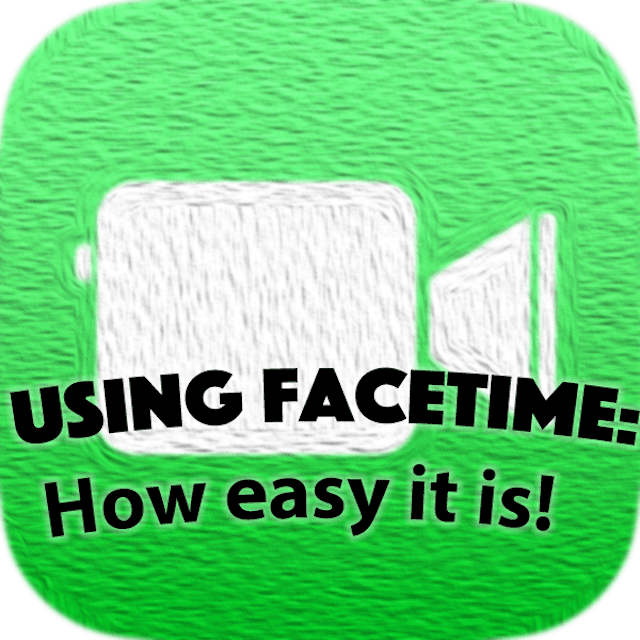მე მიყვარს FaceTime-ის გამოყენება, განსაკუთრებით მეგობრებთან და ოჯახის წევრებთან, რომლებიც საზღვარგარეთ ცხოვრობენ. ეს არის ყველაზე მარტივი და იაფი გზა მათთან დასაკავშირებლად, რათა გაიგოთ ყველა უახლესი მოვლენა მათ ცხოვრებაში. ჩვენ ყველას გვიყვარს, რომ ერთმანეთს ვხედავთ ჩვენი iDevice-ის ან Mac-ის კამერის გამოყენებით.
მშვენიერია იმის ჩვენება და მოთხრობა, რაც ხდება. როდესაც ადამიანებს, რომლებსაც აინტერესებთ, აქვთ Apple-ის მოწყობილობები, FaceTime არის პირდაპირი აპი, რომლის მეშვეობითაც თქვენ ან თქვენი საყვარელი ადამიანები განიცდიან, რომ FaceTime არ მუშაობს iOS 11-ში ან თუ აღმოაჩენთ, რომ FaceTime მიუწვდომელია, ის სრულიად სუნავს!
შინაარსი
-
FaceTime, რა ჯანდაბა არის ეს?
- იყენებთ iOS-ის სხვადასხვა ვერსიას?
- დაკავშირებული სტატიები
- ახალი რამ!
- ზოგჯერ ეს შენ არ ხარ; ეს არის Apple!
- რა თქმა უნდა, ზოგჯერ ეს ნამდვილად შენ ხარ!
- Apple-ის წესი: განაახლეთ!
-
შეამოწმეთ FaceTime ჩართულია
- ვერ პოულობთ FaceTime აპს?
-
გამოიყენეთ იგივე Apple ID თქვენს მოწყობილობებზე
- Mac OS-ისთვის
- გამოდით და ისევ შედით
-
ჩარჩენილი ხართ აქტივაციაზე?
- სწრაფი რჩევები აქტივაციის დროს
- ცოცხალი ფოტოები არ მუშაობს FaceTime-ზე?
- რატომ არ შემიძლია FaceTime-ის გარკვეული კონტაქტები? ბლოკავ თუ დაბლოკილი?
- ჯერ სცადეთ iMessaging!
-
შეამოწმეთ თქვენი თარიღი და დრო
- შეხედეთ თარიღს და დროს
- ინახავს თუ არა Apple-ის FaceTime სერვერები ჩემს ინფორმაციას?
-
გადატვირთეთ თქვენი მოწყობილობა
- სცადეთ იძულებითი გადატვირთვა
- განაახლეთ DNS
- შეცვალეთ თქვენი Apple ID პაროლი
- FaceTime არ რეკავს, როცა ვინმე დარეკავს?
-
FaceTime არ უკავშირდება ან მუდმივად "დაკავშირებულია"
- Mac OS-ისთვის
- FaceTime არ ცნობს თქვენს ტელეფონის ნომერს?
-
iPhone ჩარჩა FaceTime-ზე?
- გამოასწორეთ, როდესაც FaceTime არ დასრულდება
-
მხოლოდ Mac-ებისთვის – იყენებთ Firewall-ს?
- Firewall პორტები FaceTime
- მოდით ვცადოთ ტერმინალის ბრძანების გამოყენება!
- სცადეთ უსაფრთხო რეჟიმი
-
შეფუთვა!
- დაკავშირებული პოსტები:
FaceTime, რა ჯანდაბა არის ეს?
მათთვის, ვინც არ იცის, FaceTime საშუალებას გაძლევთ დაურეკოთ ნებისმიერს Apple iDevice-ით ან Mac-ით და საშუალებას მოგცემთ ესაუბროთ ერთმანეთს ინტერნეტით უფასოდ (კარგი, ერთგვარი – არის ის გადასახადი, რომელსაც იხდით ინტერნეტ სერვისებისთვის.)
თუ FaceTime-ის დაყენება გჭირდებათ, იხილეთ ენდრიუს სტატია, FaceTime-ის გამოყენება: რა მარტივია ეს!
ამასთან, აქ არის რამოდენიმე რამ, რასაც მე და ჩემი ოჯახი ვაკეთებთ, როდესაც FaceTime არ მუშაობს ისე, როგორც უნდა.
ასე რომ, მოდით მივიღოთ!
იყენებთ iOS-ის სხვადასხვა ვერსიას?
- იხილეთ ეს სტატია პრობლემების შესახებ iOS 11 FaceTime
- თუ იყენებთ iOS 10 და განიცდის FaceTime-ის პრობლემებს, გთხოვთ ნახეთ ეს არტიკლი
- და თუ თქვენ ჯერ კიდევ იყენებთ iOS 9-ს და ქვემოთ, გადახედეთ ამ სტატიას თქვენი გამოსწორების მიზნით iOS 9 და ქვემოთ FaceTime-ის პრობლემები
დაკავშირებული სტატიები
- როგორ დავაფიქსიროთ FaceTime / iMessage, რომელიც ელოდება გააქტიურებას
- როგორ განვახორციელოთ FaceTime აუდიო ზარები iOS-ით და Mac-ით
- FaceTime არ მუშაობს iOS 10, რჩევები გამოსასწორებლად
- FaceTime არ მუშაობს; როგორ მოვაგვაროთ FaceTime პრობლემების გადასაჭრელად
ახალი რამ!
რაც შეეხება კარგ ნაწილებს, FaceTime iOS 11-ში შემოაქვს Live Photos თავის პორტფოლიოში. ასე რომ, ახლა iOS 11-ით, შეგიძლიათ გადაიღოთ ცოცხალი ფოტოები FaceTime ვიდეო ჩეთის დროს.
არა, არ არის დედამიწის დამღუპველი სიახლე, მაგრამ რა თქმა უნდა, ის ფუნქცია, რომელიც ზოგიერთ iFolks-ს სურდა. ის მუშაობს მხოლოდ iPhone-ებზე და iDevice-ებზე, რომლებსაც შეუძლიათ Live Photos-ის გადაღება, ამიტომ ეს ფუნქცია ყველა ჩვენგანისთვის არ არის! 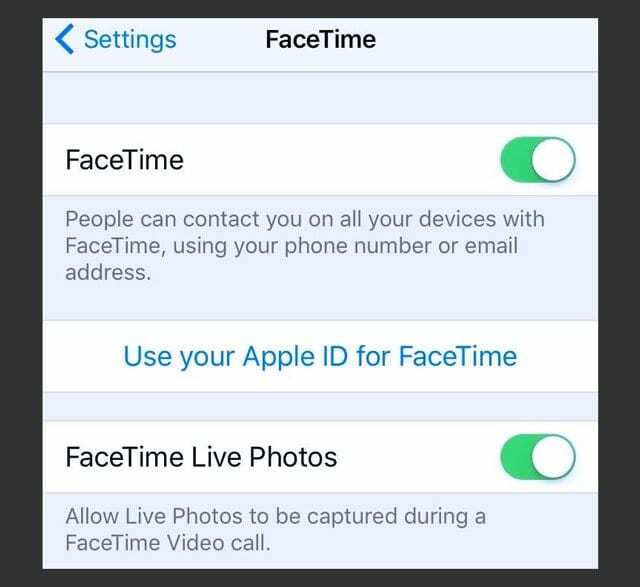
და თუ გირჩევნიათ ვინმეს არ გადაგიღოთ Live Photos, არსებობს გზა, რომ გამორთოთ ეს ფუნქცია. Წადი პარამეტრები > FaceTime > და გამორთე FaceTime Live Photos– ასე რომ, ვერავინ შეძლებს თქვენი გადაღება FaceTime-ის ნებისმიერი ვიდეო ზარის დროს.
და ბოდიშს გიხდით ხალხნო, მაგრამ FaceTime მაინც მხოლოდ Apple-ის მომხმარებლებისთვისაა! მე ვიმედოვნებ, რომ Apple გამოუშვებს Android FaceTime აპს – და ბევრს ეგონა, რომ ეს წელი სწორედ ეს წელი იყო. მაგრამ არა, ჯერ კიდევ არ არის FaceTime ან iMessage ყველა იმ Android მომხმარებლისთვის. და არც ჯგუფური ჩატი...
ზოგჯერ ეს შენ არ ხარ; ეს არის Apple!
FaceTime არის ერთ-ერთი იმ Apple სერვისიდან, რომელსაც სჭირდება Apple სერვერები გამართულად მუშაობისთვის. ასე რომ, სანამ პრობლემების გადაჭრას ცდილობთ, შეამოწმეთ Apple-ის სისტემის სტატუსის გვერდი და ნახეთ, FaceTime ამჟამად განიცდის პრობლემებს თუ დაშლას.
როდესაც ყველაფერი კოშერია, მის გვერდით ხედავთ დიდ მწვანე წერტილს. თუ სხვა რამეს ხედავთ, როგორიცაა ყვითელი გაფრთხილების ნიშანი ან ძახილის ნიშანი, არის პრობლემა. როდესაც პრობლემა წარმოიქმნება, Apple ქმნის ბმულებს და აწვდის განახლებულ ინფორმაციას, როგორიცაა ამჟამინდელი სტატუსი, პირველად წარმოშობილი პრობლემის სავარაუდო დრო, ზემოქმედების ქვეშ მყოფი მომხმარებლების პროცენტი და ა.შ.
შეტყობინება მარტივია: შეამოწმეთ Apple სისტემის სტატუსის გვერდი პირველი - ყოველთვის!
რა თქმა უნდა, ზოგჯერ ეს ნამდვილად შენ ხარ!
გახსოვდეთ, რომ FaceTime (და სოციალური აპლიკაციების უმეტესობა) მუშაობს მხოლოდ მაშინ, როცა ინტერნეტს უკავშირდებით WiFi-ით ან ფიჭური/მობილური ქსელით.
ეს სიგნალი საკმარისად ძლიერი უნდა იყოს ვიდეო და აუდიო გადასაცემად. ასე რომ, თუ დაკავშირებული ხართ WiFi-ით, სცადეთ სხვა ქსელი ან სცადეთ გამოიყენოთ ფიჭური/მობილური (უბრალოდ გახსოვდეთ, რომ შეიძლება დაგეკისროთ მონაცემთა გადაჭარბების საფასური.)
ან თუ უკავშირდებით ფიჭურ/მობილურს, ამის ნაცვლად სცადეთ WiFi ქსელი (და ისიამოვნეთ შედარებით „უფასო“ საუბრებით მეგობრებთან და ოჯახის წევრებთან.) 
Apple-ის წესი: განაახლეთ!
კარგი, Apple-ის პრობლემების მოგვარების ნომერ პირველი რჩევა არის იმის უზრუნველყოფა, რომ თქვენი ოპერაციული სისტემის პროგრამული უზრუნველყოფა განახლებულია.
iDevice მომხმარებლებისთვის, ეს არის თქვენი iOS. ეწვიეთ აპების მაღაზიას ან გადადით პარამეტრები > ზოგადი > პროგრამული უზრუნველყოფის განახლება და ნახეთ, არის თუ არა განახლება ხელმისაწვდომი. თუ ასეა, განაახლეთ iDevice.
უბრალოდ დარწმუნდით სარეზერვო ნებისმიერი განახლების შესრულებამდე. 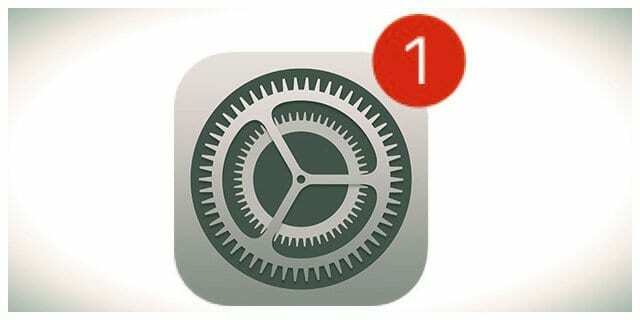
FaceTime არ მუშაობს Mac-ზე? Mac-ის მომხმარებლებისთვის, თქვენი ოპერაციული სისტემა არის თქვენი macOS (ან ძველი Mac-ებისთვის, თქვენი OS X). განახლების შესამოწმებლად, ეწვიეთ თქვენს Mac App Store-ს და შეეხეთ განახლებების ჩანართს.
განახლების შემდეგ, შეამოწმეთ თუ FaceTime ისევ მუშაობს. თუ FaceTime არ მუშაობს, განაგრძეთ რჩევების ამ სიის დაწევა.
შეამოწმეთ FaceTime ჩართულია
კარგი, ეს შეიძლება იყოს ჰომერ სიმპსონის მომენტი, მაგრამ ხშირად ეს პრობლემაა გამგზავნთან ან მიმღებთან – მათ არ აქვთ ჩართული FaceTime!
ასე რომ, გადადით პარამეტრები > FaceTime და შეამოწმეთ, რომ FaceTime ჩართულია (მწვანე.) თუ არა, ჩართეთ და შედით თქვენი Apple ID-ით და პაროლით.
და სანამ იქ ხართ, შეამოწმეთ, რომ თქვენი ტელეფონის ნომერი, ელფოსტა და Apple ID არის ჩამოთვლილი ქვემოთ "თქვენთან დაკავშირება შესაძლებელია FaceTime-ით." თუ არა, დაამატეთ თქვენი ელფოსტის მისამართები. 
Mac-ებისთვისგახსენით FaceTime და ჩართეთ. შეამოწმეთ თქვენი FaceTime პარამეტრები. თუ უკვე არ ხართ შესული iCloud-ში, შეიყვანეთ თქვენი Apple ID და პაროლი აქტივაციის პროცესის დასაწყებად.
თუ ცდილობთ გამოიყენოთ FaceTime ფიჭური ქსელის საშუალებით, შეამოწმეთ, რომ Cellular Data-ის გამოყენება ჩართულია FaceTime-ისთვის. Წადი პარამეტრები > ფიჭური > ფიჭური მონაცემების გამოყენება და ჩართეთ FaceTime.
ვერ პოულობთ FaceTime აპს?
თუ თქვენ ვერც კი ხედავთ FaceTime აპს, შეამოწმეთ, რომ დააინსტალირეთ FaceTime აპლიკაციების მაღაზიაში. იმ შემთხვევაში, თუ FaceTime არ არის დაინსტალირებული, მოძებნეთ „FaceTime“ App Store-ში და დააინსტალირეთ ღრუბლის ხატულაზე შეხებით.
თუ დააინსტალირეთ FaceTime და ვერ ხედავთ აპს, შეამოწმეთ, რომ კამერა და FaceTime არ არის შეზღუდული პარამეტრები > ზოგადი > შეზღუდვები ან მთლიანად გამორთეთ შეზღუდვები.
გამოიყენეთ იგივე Apple ID თქვენს მოწყობილობებზე
FaceTime-ის მაქსიმალური სარგებლობისთვის, შეამოწმეთ, რომ თქვენი FaceTime-ის ყველა ანგარიში ერთსა და იმავე Apple ID-ს იყენებს.
iDevices-ისთვის შეეხეთ პარამეტრები > FaceTime და გადაამოწმეთ თქვენი Apple ID
Mac OS-ისთვის
დააწკაპუნეთ FaceTime > პრეფერენციები. შეამოწმეთ თქვენი Apple ID და დარწმუნდით, რომ ჩართულია ამ ანგარიშის ველი მის გვერდით. 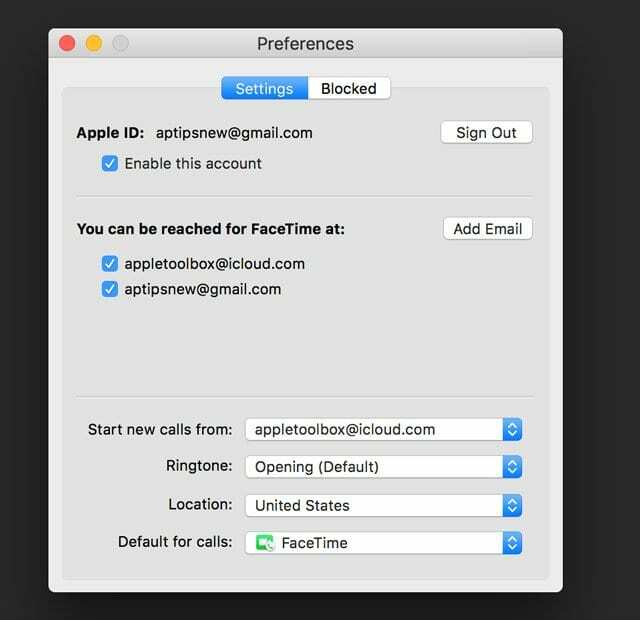
თუ რომელიმე თქვენი მოწყობილობა არ ემთხვევა, გამოდით და შემდეგ ხელახლა შედით იმავე Apple ID-ის გამოყენებით თქვენი ყველა iDevices და კომპიუტერისთვის.
გამოდით და ისევ შედით
ზოგჯერ, უბრალოდ გასვლა და ხელახლა შესვლა აგვარებს თქვენს პრობლემებს. ამ მარტივი მოქმედების შესრულება აიძულებს Apple FaceTime სერვერებს განაახლონ თქვენი მოწყობილობის ავთენტიფიკაცია.
iDevices-ისთვის გადადით პარამეტრები > FaceTime > და გადართეთ OFF. დაელოდეთ 30 წამს. ჩართეთ უკან. 
Mac-ებისთვის გახსენით FaceTime-ის ზედა მენიუ > გამორთეთ FaceTime. Ცოტაც მოითმინე. შემდეგ შეეხეთ ღილაკს ჩართვა FaceTime-ის ეკრანის აპში. 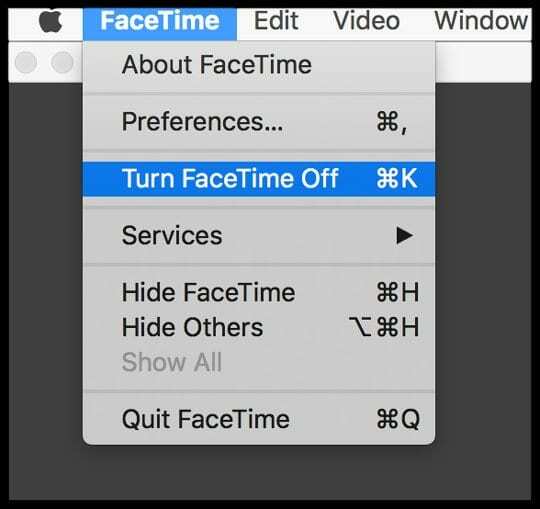
ჩარჩენილი ხართ აქტივაციაზე?
ხედავთ დატრიალებულ წრეს შეტყობინებით „ველოდები აქტივაციას“, მაგრამ წუთების, თუნდაც საათის შემდეგ, ეს შეტყობინება რჩება? თუ ასეა, თქვენ ალბათ ჩარჩენილი ხართ FaceTime აქტივაციაზე.
სწრაფი რჩევები აქტივაციის დროს
- სცადეთ გამორთოთ FaceTime და Messages-ის გამორთვა, დაელოდეთ 30 წამს და ისევ ჩართოთ ორივე. Წადი პარამეტრები > FaceTime (და შეტყობინებები > iMessage) > გამორთეთ და შემდეგ ჩართეთ
- დარწმუნდით, რომ თქვენს Apple ID-ში მითითებულია თქვენი iPhone-ის ტელეფონის ნომერი და არა სტაციონარული ნომერი (თუ გაქვთ)
- Წადი პარამეტრები > Apple ID პროფილი > სახელი, ტელეფონის ნომერი, ელფოსტა > ხელმისაწვდომობა
- საჭიროების შემთხვევაში დაარედაქტირეთ ინფორმაცია ისე, რომ თქვენი iPhone და ელფოსტა იყოს ჩამოთვლილი
- განახლების შემდეგ, გადართეთ FaceTime OFF და Back ON

- ყველა პარამეტრის გადატვირთვა. Წადი პარამეტრები > ზოგადი > გადატვირთვა > ყველა პარამეტრის გადატვირთვა
- შლის WiFi-ის პაროლებს და iPhone-ის ნებისმიერ პერსონალიზებულ პარამეტრს
დამატებითი რჩევებისთვის წაიკითხეთ ჩვენი სტატია FaceTime-სა და iMessage-თან გააქტიურების პრობლემები.
ცოცხალი ფოტოები არ მუშაობს FaceTime-ზე? 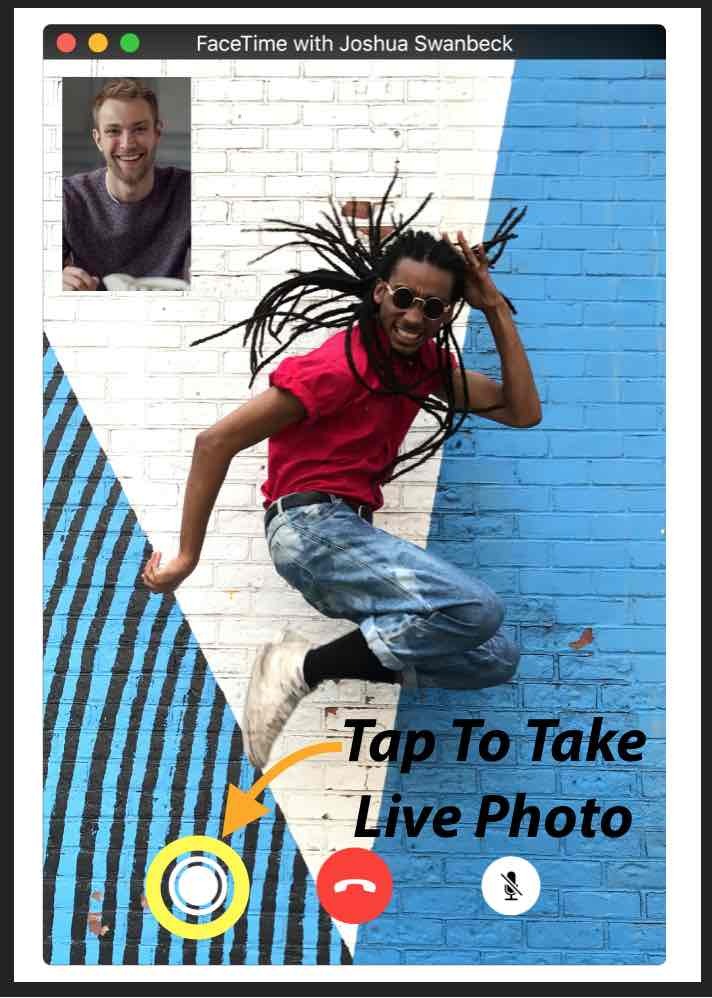
უპირველეს ყოვლისა, თქვენც და ზარის სხვა პირმაც უნდა გამოიყენოთ macOS High Sierra ან iOS 11, რომ გადაიღოთ ცოცხალი ფოტო FaceTime-ში.
თუ არ იყენებთ ამ ფუნქციას, დიდია შანსი, რომ ადამიანი, რომელსაც ურეკავთ, არ იყენებს High Sierra-ს ან iOS 11-ს. შეამოწმეთ, რომ ისინი არიან პრობლემების შემდგომი აღმოფხვრის წინ.
ასევე, FaceTime Live Photos მოითხოვს, რომ ერთხელ მაინც გახსნათ თქვენი Photos აპი, სანამ შეეცდებით FaceTime Live ფოტოს გადაღებას. ასე რომ, გახსენით თქვენი Photos აპი, თუ აქამდე არ გაგიხსნიათ.
Მიზეზი? თქვენი Live Photos მოითხოვს, რომ Photos აპს ჰქონდეს ნაგულისხმევი ბიბლიოთეკა, სანამ მას შეუძლია ნებისმიერი სურათის გადაღება და შენახვა.
როგორც ჩანს, FaceTime-ს შეუძლია მხოლოდ ცოცხალი ფოტოების გადაღება, როდესაც თქვენი FaceTime ზარის მეორე ბოლოში მყოფი პირი ასევე ჩართავს iDevice-ის FaceTime Live Photos-ს.
iOS 11-ის მომხმარებლებისთვის გადადით პარამეტრები > FaceTime > ჩართეთ FaceTime Live Photos. Mac მომხმარებლებისთვის High Sierra-ით გახსენით FaceTime და გადადით FaceTime > პრეფერენციები და მონიშნეთ ჩამრთველი ველი „დაუშვას ცოცხალი ფოტოების გადაღება ვიდეო ზარების დროს“.
FaceTime Live Photos ფუნქციის ჩართვის გარეშე ორივე ტელეფონისა და მოწყობილობის გარეშე, ის არ იმუშავებს. ასე რომ, აიძულეთ თქვენი მეგობრები და ოჯახის წევრები iDevices-ით ჩართონ ეს პარამეტრი (პარამეტრები > FaceTime > FaceTime Live Photos) და დარწმუნდით, რომ თქვენც გაქვთ ჩართული. შემდეგ გააკეთე ტესტი.
როდესაც ის მუშაობს, როგორც თქვენ, ასევე ადამიანი, რომელსაც ურეკავთ, მიიღებთ შეტყობინებას Live Photo გადაღების შესახებ. შემდეგ, ეს ცოცხალი ფოტო ინახავს პირდაპირ თქვენს ფოტოების ბიბლიოთეკაში. იმედია, ამ სწრაფმა რჩევამ მოაგვარა ნებისმიერი პრობლემა FaceTime's Live Photo-სთან დაკავშირებით.
რატომ არ შემიძლია FaceTime-ის გარკვეული კონტაქტები? ბლოკავ თუ დაბლოკილი?
თუ FaceTime-ს მხოლოდ რამდენიმე ადამიანი ვერ ახერხებთ და FaceTime არ მუშაობს გარკვეული კონტაქტებისთვის, შესაძლოა თქვენს ტელეფონზე (ან მათზე) იყოს დაბლოკილი.
Წადი პარამეტრები > FaceTime > ზარის დაბლოკვა და იდენტიფიკაცია > დაბლოკილი კონტაქტები და შეამოწმეთ ეს სია ყველასთვის, ვის ზარებთანაც პრობლემები გაქვთ.
თუ ადამიანი იქ არის, წაშალეთ ის თქვენი დაბლოკილი სიიდან. სთხოვეთ ამ ადამიანს იგივე გააკეთოს და შეამოწმოს მათი iPhone ან iDevices FaceTime ბლოკებისთვის. 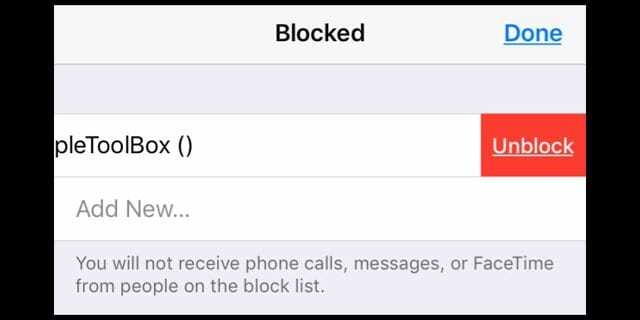
და არ დაგავიწყდეთ, რომ FaceTime მუშაობს მხოლოდ Apple მოწყობილობებზე! არ არის Android-ის ან Windows-ის მხარდაჭერა - ჯერ არა!
ჯერ სცადეთ iMessaging!
სთხოვეთ თქვენს მეგობარს ან ოჯახის წევრს გამოგიგზავნოთ iMessage, სანამ თქვენ (ან ისინი) შეეცდებიან თქვენთან ერთად FaceTime-ს. ამან შეიძლება გაუშვას Apple სერვერები, თქვენი როუტერი და თქვენი iDevice, რომ საქმეები გაგრძელდეს! 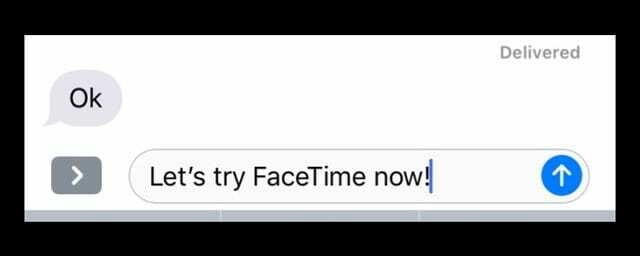
შეამოწმეთ თქვენი თარიღი და დრო
FaceTime-ის პრობლემების ერთ-ერთი ყველაზე დიდი მიზეზი არის ის, რომ Apple-ის FaceTime სერვერები ვერ ამოწმებენ სწორ დროს.
თუ Apple სერვერები აღმოაჩენენ შეუსაბამობას თქვენი მოწყობილობის თარიღსა და დროსა და მათი სერვერის დროს (თქვენი მიმდინარე მდებარეობა), FaceTime და სხვა სერვისები სერვერების გამოყენებით არ იმუშავებს გამართულად და გადამოწმება მარცხდება.
ასე რომ, გაითვალისწინეთ, რომ თქვენი Mac და iDevices-ის ჩვენების დრო არ არის მხოლოდ თქვენი მოხერხებულობისთვის, არამედ არის ძირითადი მოთხოვნა OS X-ის მრავალი სერვისისთვის. 
შეხედეთ თარიღს და დროს
- iDevices-ისთვის უმჯობესია მიეცით Apple-ს უფლება მისცეთ მძიმე აწევა, ასე რომ ჩართოთ დააყენეთ ავტომატურად in პარამეტრები > ზოგადი > თარიღი და დრო. ეს ფუნქცია ავტომატურად ადგენს თქვენს თარიღსა და დროს თქვენი მიმდინარე დროის ზონის მიხედვით.
- იმის შესამოწმებლად, რომ თქვენი მოწყობილობა აჩვენებს დროის სწორ სარტყელს, გადადით პარამეტრები > ზოგადი > თარიღი და დრო > დროის ზონა
- Mac-ებისთვის გადადით სისტემის პრეფერენციები > თარიღი და დრო > აირჩიეთ თარიღისა და დროის ავტომატურად დაყენება
- შეამოწმეთ თქვენი Mac-ის დროის ზონა იმავე ფანჯარაში სისტემის პრეფერენციები > თარიღი და დრო > აირჩიეთ დროის ზონის ჩანართი
თუ ავტომატურზე დაყენების შემდეგ თქვენი თარიღი, დრო ან დროის ზონა არასწორია, ხელით დააყენეთ ისინი. როდესაც ხელით შეიყვანთ სწორ დროს და თარიღს, სცადეთ FaceTime ხელახლა.
ინახავს თუ არა Apple-ის FaceTime სერვერები ჩემს ინფორმაციას?
თუ გაგიკვირდებათ იმის გაგება, რომ FaceTime იყენებს Apple სერვერებს თქვენი მონაცემების გადასაცემად წერტილიდან წერტილამდე გადაცემა, დარწმუნებული იყავით, რომ თქვენი ინფორმაცია დაცულია ბოლოდან ბოლომდე დაშიფვრით ყველასთვის თქვენი მოწყობილობები.
და Apple-ს არ აქვს საშუალება გაშიფროს თქვენი FaceTime მონაცემები, როდესაც ის თქვენს მოწყობილობასა და მეორე მხარის მოწყობილობას შორის გადადის. ეს ნიშნავს, რომ Apple ვერ შეხედავს თქვენს კომუნიკაციებს. და FaceTime ზარები არ ინახება არცერთ სერვერზე.
გადატვირთეთ თქვენი მოწყობილობა
გადატვირთვა ხშირად აგვარებს ამ ტიპის პრობლემებს. ეს ეხება Mac-ებსა და iDevice-ებს.
Mac-ის გადატვირთვისთვის გადადით Apple მენიუ > გადატვირთვა (ან გამორთეთ და შემდეგ ისევ ჩართეთ.) iDevices-ისთვის დააჭირეთ ჩართვის ღილაკს, სანამ სლაიდერი არ გამოჩნდება, შემდეგ გადადით გამორთვაზე. ჩართეთ ჩვეულებრივად.
სცადეთ იძულებითი გადატვირთვა
როგორ შეასრულოთ იძულებითი გადატვირთვა iPhone მოდელებზე
- iPhone 6S-ზე ან ქვემოთ, პლუს ყველა iPad-სა და iPod Touch-ზე, დააჭირეთ ღილაკს Home და Power ერთდროულად, სანამ არ დაინახავთ Apple-ის ლოგოს.
- iPhone 7-ისთვის ან iPhone 7 Plus-ისთვის: დააჭირეთ და ხანგრძლივად გააჩერეთ ორივე გვერდითი და ხმის შემცირების ღილაკები მინიმუმ 10 წამის განმავლობაში, სანამ არ დაინახავთ Apple-ის ლოგოს.
- iPhone X-ზე ან iPhone 8-ზე ან iPhone 8 Plus-ზე: დააჭირეთ და სწრაფად გაათავისუფლეთ ხმის გაზრდის ღილაკი. შემდეგ დააჭირეთ და დაუყოვნებლივ გაათავისუფლეთ ხმის შემცირების ღილაკი. ბოლოს დააჭირეთ და გეჭიროთ გვერდითი ღილაკი სანამ არ დაინახავთ Apple-ის ლოგოს
განაახლეთ DNS
თუ FaceTime ჯერ კიდევ არ მუშაობს, სცადეთ და შეცვალეთ თქვენი DNS პარამეტრები Google-ის ღია DNS-ისთვის.
iDevices-ისთვის შეეხეთ პარამეტრები > WiFi > თქვენი ქსელის სახელი > კონფიგურაცია DNS > ხელით > სერვერის დამატება > შეიყვანეთ 8.8.8.8 და 8.8.4.4 > შენახვა.
დარწმუნდით, რომ წაშალეთ თქვენი მიმდინარე DNS წითელ მინუს ნიშანზე დაჭერით და წაშლის დაჭერით.
Mac-ებისთვის დააწკაპუნეთ სისტემის პარამეტრები > ქსელი > აირჩიეთ თქვენი ქსელის სახელი > გაფართოებული > DNS ჩანართი > დააწკაპუნეთ ღილაკზე + Google DNS-ის დასამატებლად, შეიყვანეთ 8.8.8.8 და 8.8.4.4. დააწკაპუნეთ OK შემდეგ მიმართვა.
თუ არ მოგწონთ Google-ის საჯარო DNS, ამის ნაცვლად სცადეთ OpenDNS. მიჰყევით ზემოთ მოცემულ ინსტრუქციას და შეიყვანეთ 208.67.222.222 და 208.67.220.220 DNS ჩანართში. დააწკაპუნეთ OK შემდეგ მიმართვა.
შეცვალეთ თქვენი Apple ID პაროლი
რამდენიმე მკითხველმა აღმოაჩინა ეს რჩევა!
ბევრი რამის მცდელობის შემდეგ, დაწყებული მათი ქსელის გადატვირთვით FaceTime OFF/ON რამდენჯერმე გადართვამდე, ბოლოს Apple-ის მხარდაჭერის დარეკვამდე შეაჩერეს ძალისხმევა, მათ შეცვალეს Apple ID პაროლები და არ იცოდი, ეს მუშაობდა!
ასე რომ, თუ თქვენ სცადეთ ზემოთ მოცემული რჩევები უშედეგოდ, მიეცით ეს იდეა და შეცვალეთ თქვენი Apple ID პაროლი. უბრალოდ დაიმახსოვრეთ, რომ განაახლოთ ყველა თქვენი მოწყობილობა ამ ახალი პაროლით - თქვენი Mac-ებიც და თუ იყენებთ iTunes-ს Windows PC-ზე, იქაც! 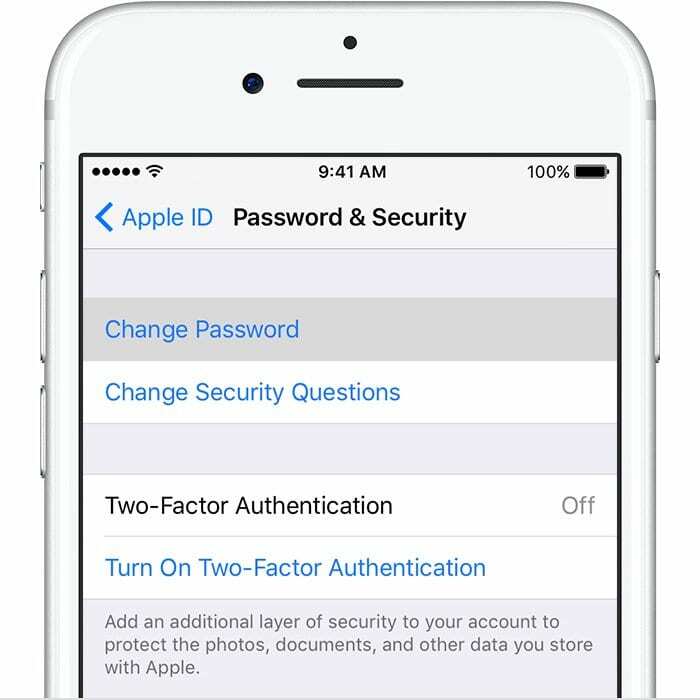
FaceTime არ რეკავს, როცა ვინმე დარეკავს?
თუ ხედავთ გამოტოვებულ ზარებს iDevices-ზე, მაგრამ არასოდეს გსმენიათ ზარის ხმა, შეამოწმეთ, რომ "Push" ჩართულია თქვენს ფოსტის პარამეტრებში.
Წადი პარამეტრები > ანგარიშები და პაროლები და დარწმუნდით, რომ ახალი მონაცემების მიღება დაყენებულია ბიძგი. თუ არა, განაახლეთ. Apple-ის სერვერებს უნდა ჰქონდეთ უახლესი ინტერნეტ მისამართი, რომ თქვენი iDevice-ის „ადგილმდებარეობამ“ იმუშაოს! 
ასევე, დარწმუნდით, რომ თქვენი ხმა გააქტიურებულია, დადუმება არ არის ჩართული გვერდითი გადამრთველის მეშვეობით, თუ შესაძლებელია, და არ შემაწუხოთ (DND) გამორთულია.
თუ გსურთ DND ჩართოთ, შეამოწმეთ, რომ ნებადართულია ზარები FaceTime-დან. Წადი პარამეტრები > არ შემაწუხოთ > ტელეფონი > ზარების დაშვება > ყველა ან ყველა კონტაქტი
და ასევე შეამოწმეთ თქვენი შეტყობინებები. Წადი პარამეტრები > შეტყობინებები > FaceTime > შეტყობინებების დაშვება.
FaceTime არ უკავშირდება ან მუდმივად "დაკავშირებულია"
თუ FaceTime-თან დაკავშირებას ვერ ახერხებთ ან მიიღებთ შეტყობინებას „დაკავშირება“ FaceTime-ის გახსნის გარეშე, სცადეთ ხელახლა გაააქტიუროთ თქვენი ანგარიში.
iOS-ისთვის გადადით პარამეტრები > FaceTime და გამორთეთ გადამრთველი, დაელოდეთ რამდენიმე წამს და შემდეგ ისევ ჩართეთ. ჩნდება შეტყობინება "ველოდები გააქტიურებას". საჭიროების შემთხვევაში შეიყვანეთ თქვენი Apple ID და პაროლი.
თუ ეს არ მუშაობს, გადატვირთეთ თქვენი WiFi ქსელი. Წადი პარამეტრები > ზოგადი > გადატვირთვა და აირჩიეთ ქსელის პარამეტრების გადატვირთვა.
ეს პროცესი აბრუნებს თქვენი ქსელის პარამეტრებს ქარხნულ პარამეტრებზე, ასე რომ თქვენ დაგჭირდებათ ხელახლა შეიყვანოთ თქვენი WiFi პაროლი(ები). 
Mac OS-ისთვის
გახსენით FaceTime > პრეფერენციები. და გამორთე FaceTime. დაელოდეთ დაახლოებით 30 წამს და ისევ ჩართეთ FaceTime.
თუ ის ჯერ კიდევ არ მუშაობს, დაუბრუნდით პრეფერენციებს. აირჩიეთ პარამეტრები და გამოდით თქვენი Apple ID-დან. დაელოდეთ რამდენიმე წამს და შემდეგ შედით ისევ თქვენი Apple ID-ით.
FaceTime არ ცნობს თქვენს ტელეფონის ნომერს?
ჩვენს iOS 11-ის ზოგიერთმა ტესტერმა განაცხადა ეს პრობლემა. FaceTime-ის გახსნისას, თქვენი iPhone აჩვენებს თქვენს ელ.წერილს, მაგრამ არა თქვენს ტელეფონის ნომერს! 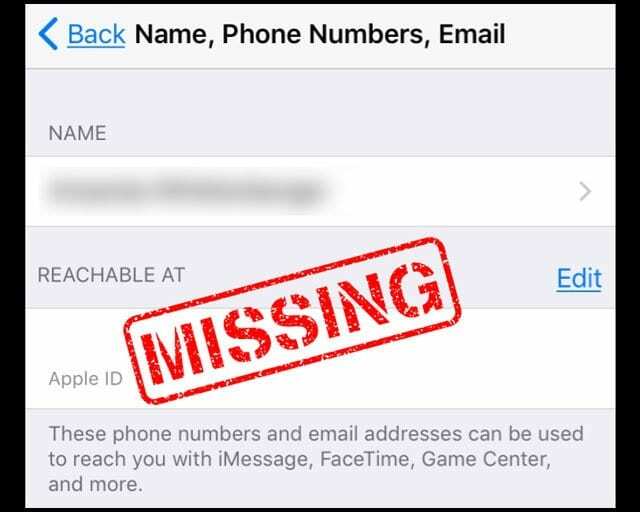
სცადეთ ეს რჩევები, რომლებიც მუშაობდა ჩვენს ტესტერებზე (შეასრულეთ სათითაოდ და შემდეგ შეამოწმეთ)
- გადადით კონტაქტებზე, შეცვალეთ თქვენი ტელეფონის ნომერი HOME-დან ტელეფონზე, შემდეგ გამორთეთ FaceTime და ისევ ჩართეთ
- გადადით პარამეტრები > ზოგადი პარამეტრები > გადატვირთვა > ყველა პარამეტრის გადატვირთვა.
- მონაცემები არ იკარგება, მაგრამ WiFi-ს პაროლები და პირადი პარამეტრების პარამეტრები გადატვირთულია
- შეასწორეთ რეგიონის კოდი თქვენს Apple ID ანგარიშზე
- შეამოწმეთ, რომ არ გაქვთ გადაუხდელი დავალიანება App Store-თან, iTunes-თან ან Apple-ის ნებისმიერ პროდუქტთან/მომსახურებთან
- ამოიღეთ SIM ბარათი, დაელოდეთ რამდენიმე წუთს და შეცვალეთ
- გასვლა Apple-ის ყველა სერვისი, რომელიც მოითხოვს Apple ID-ს და პაროლს
- იძულებითი გადატვირთვა (დაჭერით Power & Home ან ხმის შემცირება Apple-ის ლოგოს გამოჩენამდე)
- შედით FaceTime-ში Apple ID-ით
- გასვლა Apple-ის ყველა სერვისი, რომელიც მოითხოვს Apple ID-ს და პაროლს და გადააყენეთ თქვენი ქსელის პარამეტრები (თქვენ დაკარგავთ WiFi-ის ყველა პაროლს, ასე რომ, ჯერ ჩაწერეთ ეს)
- ქსელის გადატვირთვისთვის გადადით პარამეტრები > ზოგადი > გადატვირთვა > ქსელის პარამეტრების გადატვირთვა
- იძულებითი გადატვირთვა
- შედით თქვენს ქსელში
- შედით FaceTime-ში
- ჩადეთ სხვისი SIM ბარათი და ნახეთ, ცნობს თუ არა FaceTime ელფოსტას და ტელეფონის ნომერს.
- თუ ასეა, გჭირდებათ ახალი SIM ბარათი. დაუკავშირდით თქვენს ოპერატორს
iPhone ჩარჩა FaceTime-ზე?
ჩვენი რამდენიმე მკითხველი გვეუბნება, რომ მათი iPhone-ები, განსაკუთრებით iPhone X, ჩერდება FaceTime-ზე და მათ არ შეუძლიათ აპიდან გასვლა. როგორც ჩანს, არის FaceTime ხარვეზი, რომელიც იწვევს ამ შეცდომას.
გამოასწორეთ, როდესაც FaceTime არ დასრულდება
- დახურეთ FaceTime აპი ორმაგი დაჭერით Home-ზე ან გადაფურცლეთ სახლის ჟესტების ზოლზე. იპოვნეთ FaceTime აპლიკაციის გადახედვა და გადაფურცლეთ იგი ეკრანის ზემოდან იძულებით დახურვის მიზნით
- გამორთეთ თქვენი მოწყობილობა მეშვეობით პარამეტრები > ზოგადი > გამორთვა
- იძულებით გადატვირთეთ თქვენი მოწყობილობა
მხოლოდ Mac-ებისთვის – იყენებთ Firewall-ს?
დიახ, შეგიძლიათ გამოიყენოთ FaceTime უმეტეს ქსელთან, თუნდაც ისეთ ქსელში, რომელიც ფაირვოლს მიღმაა! მაგრამ შეიძლება დაგჭირდეთ გარკვეული პორტების ჩართვა. შეამოწმეთ, რომ ჩართეთ შემდეგი პორტები FaceTime-სთვის, როდესაც იყენებთ ბუხარს.
Firewall პორტები FaceTime
- 80 (TCP)
- 443 (TCP)
- 3478-დან 3497-მდე (UDP)
- 5223 (TCP)
- 16384-დან 16387-მდე (UDP)
- 16393-დან 16402-მდე (UDP)
მოდით ვცადოთ ტერმინალის ბრძანების გამოყენება! 
Წადი პროგრამები > კომუნალური > ტერმინალი და ჩაწერეთ შემდეგი: sudo killall VDCA ასისტენტი დააჭირეთ Enter, ჩაწერეთ თქვენი ადმინისტრატორის პაროლი და კვლავ დააჭირეთ Enter. დახურეთ ტერმინალი და გადატვირთეთ. ეს აგვარებს პრობლემებს FaceTime-თან და თქვენს ჩაშენებულ კამერასთან.
თუ ტერმინალის გამოყენება არ არის კომფორტული, გამოიყენეთ აქტივობის მონიტორი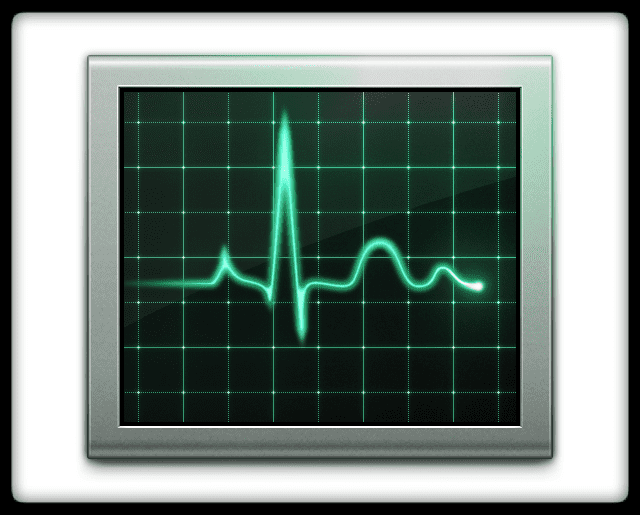
- გახსენით პროგრამები > კომუნალური > აქტივობის მონიტორი
- შეიყვანეთ VDC საძიებო ველში
- იპოვეთ და აირჩიეთ VDC ასისტენტის პროცესი
- შეეხეთ X ფანჯრის ზედა მარჯვენა კუთხეში VDC ასისტენტის გასასვლელად
სცადეთ უსაფრთხო რეჟიმი 
დაბოლოს, თუ VDC ასისტენტის მოკვლამ შედეგი არ გამოიღო, გადატვირთეთ თქვენი MacBook უსაფრთხო რეჟიმში, გადატვირთვისას Shift კლავიშის დაჭერით. გაათავისუფლეთ Shift ღილაკი, როდესაც დაინახავთ შესვლის ფანჯარას.
უსაფრთხო რეჟიმი გადის დიაგნოსტიკური შემოწმებების სერიას. როგორც კი დაასრულებს ყველა ამ შემოწმებას, გადატვირთეთ ნორმალურად და ნახეთ, მოგვარებულია თუ არა პრობლემა.
შეფუთვა!
იმედია, ამ რჩევებიდან ერთ-ერთი დაგეხმარებათ გადაჭრათ თქვენი პრობლემები FaceTime-თან დაკავშირებით, რომელიც არ მუშაობს iOS 11-ში.
თუ არა, შეგვატყობინეთ კომენტარებში – ჩვენ რეგულარულად ვამოწმებთ და ვპასუხობთ, თუ დამატებით რჩევებს მოგვცემს. და თუ რამეს გაარკვევთ, გთხოვთ, შეგვატყობინოთ, რათა ეს რჩევა სხვებს გავუზიაროთ – ბევრ ჩვენგანს აქვს იგივე პრობლემები.

თავისი პროფესიული ცხოვრების უმეტესი ნაწილის განმავლობაში, ამანდა ელიზაბეთი (მოკლედ ლიზი) ავარჯიშებდა ყველა სახის ადამიანს, თუ როგორ გამოეყენებინათ მედია, როგორც ინსტრუმენტი საკუთარი უნიკალური ისტორიების სათქმელად. მან ერთი-ორი რამ იცის სხვების სწავლებისა და სახელმძღვანელოების შექმნის შესახებ!
მის კლიენტებს შორის არიან Edutopia, Scribe Video Center, III გზა ინსტიტუტი, Bracket, ფილადელფიის ხელოვნების მუზეუმი, და დიდი სურათების ალიანსი.
ელიზაბეთმა მიიღო სახვითი ხელოვნების მაგისტრის ხარისხი მედიის დამზადებაში ტემპლის უნივერსიტეტიდან, სადაც ასევე ასწავლიდა სტუდენტებს, როგორც დამხმარე ფაკულტეტის წევრს კინოსა და მედია ხელოვნების განყოფილებაში.